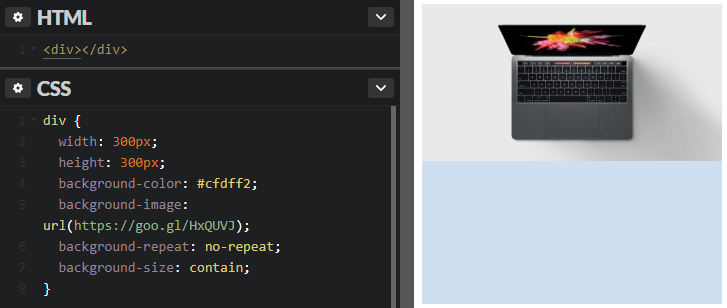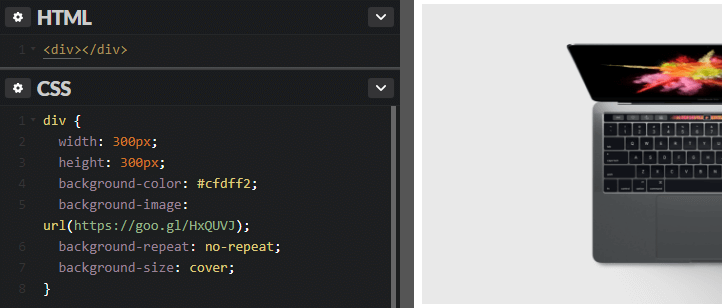Умная адаптация ширины блочных элементов на чистом CSS 2.0 / Habr
Верстая очередной проект (или ещё только проектируя макетную сетку) многие сталкивались с дилеммой — использовать фиксированную ширину макета или «резиновую» сетку, адаптируемую под размер окна браузера.У каждого из этих решений есть свои плюсы и минусы, хочу заострить внимание на минусах, так как обычно именно между двух зол именно в отражении минусов этих решений приходится выбирать.
Фиксированная ширина макетной сетки
Вёрстку загоняют в горизонтальный габарит 960—980 пикселей (чтобы на большинстве устройств в большинстве разрешений всё входило), что при больших горизонтальных размерах окна выглядит как-то зябко — тонкая вертикальная полоса полезного содержимого страницы и огромные бесполезные поля неиспользуемого пространства по бокам.
«Резиновая» макетная сетка по ширине окна
Опять же при больших горизонтальных размерах окна есть другая проблема: строки текста становятся очень длинными, и читать их становится совсем не так комфортно, как хотелось бы.
Ещё одна распространённая проблема этого решения — боковые отступы при больших горизонтальных размерах окна уже не так удачно визуально согласуются с горизонтальными размерами элементов, что также не добавляет комфорта при взгляде на свёрстанный макет.
Хочу предложить нехитрый вариант решения — ограничить минимальный горизонтальный размер фиксированным значением в пикселях, а максимальный сделать относительным в процентном соотношении к ширине окна. Это очень банально решается простыми средствами ещё 2 версии спецификации CSS.
Update: Хочу оговориться, что речь не идёт о классическом эффекте резины и об адаптации под абсолютно все разрешения, скорее лишь про некий разумный диапазон разрешений, под который проектируется макет. В примерах ниже — это классический десктопный диапазон разрешений с горизонтальным габаритом разрешения от 1024 пикселей.Ещё раз акцентирую внимание: в посте не идёт речь про решение для всех видов устройств и все диапазоны разрешений. В рамках одного макета эта задача не решаема в принципе, для её решения так или иначе потребуется несколько макетов. Мухи отдельно, котлеты отдельно.
Создаём контейнер макета:
<html>
<head>
...
</head>
<body>
<div>
...
</div>
</body>
</html>
Оформляем его незатейливым кодом стиля:
div.page-container {
min-width: 960px;
max-width: 75%;
margin: 0 auto;
padding: 0;
}
Однако этого решения кому-то может показаться мало в силу того что при очень больших горизонтальных размерах окна опять проявляются проблемы с длиной строк. Это решается настолько же простым дополнительным приёмом: создание дополнительного внешнего контейнера внутри уже описанного и ограничение его максимальной ширины фиксированным значением (мне субъективно кажется, что лучше всего подходят значния в диапазоне 1400—1600 пикселей). Опять же используем лишь средства CSS 2.0. Такое решение вместо предложенного в первом комментарии простого добавления ширины в процентах для исходного контейнера будет работать ещё и в IE, который вплоть до 9 версии не понимает одновременного указания значений.
Дополняем HTML:
<html> <head> ... </head> <body> <div> <div> ... </div> </div> </body> </html>
И немного меняем CSS:
div.page-container {
max-width: 75%;
min-width: 960px;
margin: 0 auto;
padding: 0;
}
div.page-container-inner {
min-width: 960px;
max-width: 1600px;
margin: 0 auto;
padding: 0;
}
Как видите — решение предельно просто и достаточно универсально, может применяться для любых блочных элементов.
масштабируем фон — учебник CSS
Когда вы добавляете фоновый рисунок через свойство background-image, то по умолчанию изображение отображается в своих реальных размерах. Это не всегда удобно, поэтому в CSS3 появилось новое свойство background-size для регулировки размера фонового изображения.
Значения background-size
Значения для свойства background-size можно задавать при помощи ключевых слов, а также в любых единицах измерения CSS. В одной записи можно указывать размеры как для одной, так и для двух сторон — горизонтальной и вертикальной (последовательность важна).
Ключевые слова
auto(значение по умолчанию) — если данное значение установлено для горизонтали и вертикали, т. е.:background-size: auto auto;
…то размеры фона останутся оригинальными. Если значение
autoзадано лишь для одной из сторон, то размер фона будет автоматически подогнан под пропорции изображения. Например, если записать следующее:background-size: 250px auto;
…то высота фоновой картинки будет вычисляться автоматически.
contain— фоновое изображение масштабируется так, чтобы поместиться внутрь элемента целиком. В зависимости от своей формы и формы элемента, рисунок растягивается, чтобы поместиться полностью либо по ширине, либо по высоте. Пропорции картинки сохраняются.
cover— фоновое изображение масштабируется так, чтобы полностью заполнить пространство элемента, при этом сохраняя свои пропорции. Если пропорции элемента не соответствуют пропорциям изображения, это может привести к тому, что часть рисунка будет скрыта.
Числовые значения
Как мы уже сказали, размер фонового рисунка можно определять с помощью значений, указанных в пикселях, процентах и других единицах измерения CSS.
Чтобы задать точную ширину и высоту, используйте два значения — первое для ширины, второе для высоты:
background-size: 300px 300px;
Учтите, что изображение может исказиться, если вы не попадете в его пропорции:
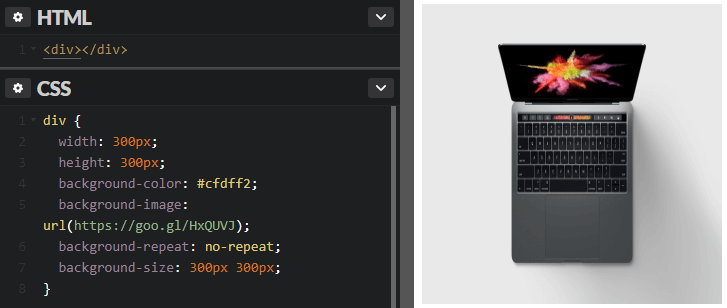
Чтобы сохранить пропорции фона, используйте для одной из сторон свойство auto:
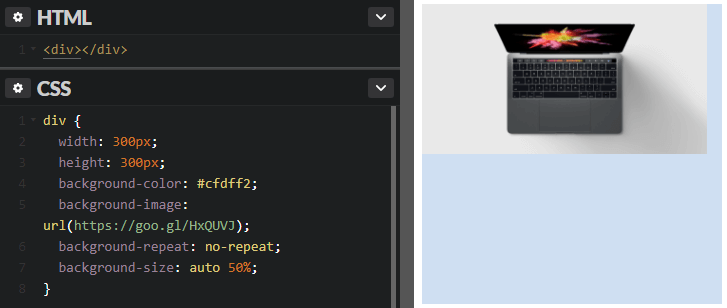
Здесь высота рисунка составляет 50% от высоты элемента, а ширина подгоняется автоматически
Свойство background-size часто используется на практике. Например, его очень удобно использовать, когда размер элемента указан в процентах. Если задать блоку ширину 50% от ширины экрана, а его фону — ширину 100%, то при изменении размера окна фон всегда будет соответствовать ширине элемента.
Поддержка браузерами
Практически все используемые браузеры (как десктопные, так и мобильные) хорошо работают со свойством background-size. Internet Explorer понимает данное свойство, начиная с 9-й версии.
Далее в учебнике: пишем стиль для фона, используя сокращенную запись — «мульти»-свойство background.
stylus — CSS масштабировать весь div под ширину экрана (transform scale)
Stack Overflow на русском- 0
- +0
- Тур Начните с этой страницы, чтобы быстро ознакомиться с сайтом
- Справка Подробные ответы на любые возможные вопросы
- Мета Обсудить принципы работы и политику сайта
- О нас Узнать больше о компании Stack Overflow
- Бизнес Узнать больше о поиске разработчиков или рекламе на сайте
- Войти Регистрация
Сохраняем пропорции высоты и ширины элемента при изменении ширины контента на чистом CSS

Как пропорционально уменьшать ширину и высоту различных элементов при изменении ширины родительского контейнера?
Для изображений это делается очень просто, задаем свойству height значение auto, при этом максимальную ширину изображения ограничиваем шириной родительского контейнера max-width: 100%;
img{
max-width: 100%;
height: auto;
}
Проблема в том, что мы не можем задать height: auto; для блочных элементов, например для DIV. В данном случае 100% – это будет высота родителя.
Решение проблемы
HTML
Нам нужны два блочных элемента для достижения желаемого поведения. Нет изображений, нет Javascript.
<div> <div>Aspect ratio of 1:1</div> </div>
CSS
.box{
position: relative;
width: 50%; /* desired width */
}
.box:before{
content: "";
display: block;
padding-top: 100%; /* initial ratio of 1:1*/
}
Итак, что это? Мы определяем псевдоэлемент для нашего ящика и задаем ему margin-top 100%. Поскольку это 100% значение относится к ширине элемента … вы получаете его (height: 0; padding-bottom: 100%; также будет работать, но тогда вы должны отрегулировать значение padding-bottom каждый раз, когда вы меняете ширину).
Таким образом, наш блок уже выше ширины. Если вы хотите отображать только несколько цветных блоков, тогда уже все готово. Но поскольку пользовательский интерфейс намного сложнее, и если вы также предоставляете некоторый контент, мы добавляем контент в наш блок .box.
Контент
И вот трюк: мы просто позиционируем блок контента как абсолютный со всеми четырьмя ориентациями, установленными в 0. Это просто покрывает родительский элемент полностью, независимо от того, какой размер он имеет.
.content{
position: absolute;
top: 0;
left: 0;
bottom: 0;
right: 0;
}
Вот и все. Блестяще, не так ли? Даже padding не сломает его, и нет необходимости в box-sizing: border-box здесь.
Другие пропорции
Если вы хотите создать другие коэффициенты, просто измените значение padding-top псевдоэлемента:
/* Other ratios */
.ratio2_1:before{
padding-top: 50%;
}
.ratio1_2:before{
padding-top: 200%;
}
.ratio4_3:before{
padding-top: 75%;
}
.ratio16_9:before{
padding-top: 56.25%;
}
IE7 и ниже
Поскольку IE такой IE, и особенно IE7 – это все, но только не браузер, вы должны сами создать элемент вместо псевдоэлемента в своей разметке, если хотите поддержать IE. Или бросьте на него Javascript, пока он, надеюсь, не сломается. Навсегда.
Мой вольный перевод статьи http://www.mademyday.de/css-height-equals-width-with-pure-css.html.
Рабочий пример на CodePen:
See the Pen Height equals width with pure css by Denis (@deniscreative) on CodePen.0
Вариант №2 – Сохраняем пропорции высоты и ширины элемента при изменении ширины контента на чистом CSS без псевдоэлементов
Есть второй вариант без псевдоэлементов, но при его использовании блок всегда имеет ширину 100%, поэтому если нужно несколько таких блоков в ряд, то они должны быть помещены в какой-то родитель, у которого уже будет задана нужная ширина относительно остальных элементов на странице.
HTML
<div> <div>Some text</div> </div>
CSS
.box {
background-color: red;
width: 100%;
padding-top: 100%; /* 1:1 Aspect Ratio */
position: relative;
}
/* If you want text inside of the container */
.content {
position: absolute;
top: 0;
left: 0;
bottom: 0;
right: 0;
}
Другие пропорции
.ratio16_9{
padding-top: 56.25%; /* 16:9 Aspect Ratio */
}
.ratio4_3{
padding-top: 75%; /* 4:3 Aspect Ratio */
}
.ratio3_2{
padding-top: 66.66%; /* 3:2 Aspect Ratio */
}
/* Other ratios */
.ratio8_5{
padding-top: 62.5%; /* 8:5 Aspect Ratio */
}
Рабочий пример на CodePen:
See the Pen Height equals width with pure css without pseudoelement by Denis (@deniscreative) on CodePen.0
Как задается в css размер блока: свойства width, height, padding

От автора: здравствуйте, читатели этого блога. В этой статье я хочу поделиться с вами подробной информацией по тому, как определять в css размер блока, то есть элемента на веб-странице.
На какие типы делятся элементы
Дело в том, что не все фрагменты на веб-странице – блоки. Элементы вообще делятся на блочные и строчные. Вторые могут спокойно записываться в одну строку и при этом им не нужно ничего дополнительно прописывать. Простой пример строчного элемента – ссылка. На одной строке может быть сколько угодно ссылок, пока они будут помещаться на ней.
Блочные элементы имеют абсолютно другое поведение. Без дополнительных манипуляций они не смогут стать в один ряд. Пример такого блока – абзац, который задается тегом p. Так вот, зачем я вам все это говорю? Это сказано для того, чтобы вы понимали – размер нужно задавать только блочным элементам, что мы и будем делать в этой статье.

Рис. 1. Основные свойства, которые помогают задать размер

Практический курс по верстке адаптивного сайта с нуля!
Изучите курс и узнайте, как верстать современные сайты на HTML5 и CSS3
Узнать подробнееПростые свойства для размеров
Самые простые свойства, которыми можно записать размеры – это width и height. Означают они, соответственно, ширину и высоту. К ним также можно дописывать префиксы min- и max-. В таком случае будет задаваться минимальная и максимальная ширина или высота соответственно.
Значения можно записывать в пикселях или в процентах. Иногда еще используется относительная единица em (высота шрифта), но обычно с ее помощью определяется величина текста. По умолчанию все сетки (главные структурные блоки шаблона), в которых размеры определяются в процентах, называют резиновыми. Также процентная запись помогает легко адаптировать шаблон, что тоже очень важно.
Размер в пикселях
В пикселях записывают так называемые абсолютные значения. Например, весь сайт должен находиться в контейнере шириной 1000 пикселей. Создается этот блок и ему пишется ширина.
#container{ width: 1000px; }
#container{ width: 1000px; } |
Если записано так, то ширина контейнера не будет меняться ни под каким предлогом. При изменении масштаба или уменьшении окна она будет оставаться прежней. Размер сайта не уменьшится и при необходимости появится горизонтальная полоса прокрутки.
Это так называемые фиксированные шаблоны. Сегодня все еще много сайтов работают таким образом. Например, социальная сеть Вконтакте. Попробуйте на компьютере уменьшить размеры окна и вы увидите, что шаблон никак не меняется. Конечно, у Вконтакте есть отдельные версии для планшетов и смартфонов, поэтому они решили оставить фиксированный шаблон.
И все же умение сетки сайта адаптироваться под новые экраны имеет сегодня огромную роль, потому что мобильный трафик растет. В связи с этим последние годы все чаще главный контейнер для каркаса сайта получает не жесткую ширину. Например, так:
#container{ max-width: 1320px; }
#container{ max-width: 1320px; } |
И что это значит? А то, что при необходимости блок будет уменьшаться. Если сжать окно, то он тоже уменьшится. В то же время, если разрешение экрана позволяет, ширина будет составлять 1320 пикселей ровно. Уменьшая окно вы не увидите горизонтальный скролл.
Однако тут же можно задать еще и минимальную ширину. Если блоку записать это свойство, то он не будет становиться уже, чем указанное значение. Например:
#container{ min-width: 600px; }
#container{ min-width: 600px; } |

Практический курс по верстке адаптивного сайта с нуля!
Изучите курс и узнайте, как верстать современные сайты на HTML5 и CSS3
Узнать подробнееЕсли ширина окна станет меньше 600 пикселей, то блок перестанет сжиматься и появиться та самая горизонтальная полоса прокрутки.
Размер в процентах
Задавать величину в процентах становится все более популярным. При грамотном использовании это может принести отличное отображение сайта на разных устройствах.
К примеру, вы захотели на своем сайте сделать слева боковую колонку, а справа – область с основным содержимым, где будет выводиться основная текстовая информация. Например, статья, каталог товаров или темы на форуме. Для начала нужно определить, какие размеры вы хотите дать примерно этим контейнерам.
#sidebar{ float: left; width: 28%; } #content{ float: right; width: 62%; }
#sidebar{ float: left; width: 28%; } #content{ float: right; width: 62%; } |
В итоге сайдбар получит 28% ширины родительского элемента (а в нашем случае это общий контейнер), а основной блок – 62%. Их общая ширина составит 90%. Остальные 10 оставим на различные внешние и внутренние отступы, рамки и т.д.

Рис. 2. Резиновые блоки изменяют свои размеры при уменьшении окна в браузере
Как влияют отступы на размеры блоков
Когда вы задаете ширину какому-то блоку с помощью свойства width, это может быть далеко не окончательное значение. Дело в том, что так мы определяем ширину только той части, в которй непосредственно есть содержимое. Нужно помнить, что в css padding увеличивает размер блока, так же, как и рамка (border).
Допустим, возьмем боковую колонку. Мы дали ей 28% от всей ширины контейнера. Но чтобы содержимое в сайдбаре не прилипало к краям, ем нужно дать кое-какие отступы. Также, возможно, вы захотите добавить боковой колонке рамочку.
#sidebar{ padding: 10px 20px; border: 2px solid black; }
#sidebar{ padding: 10px 20px; border: 2px solid black; } |
Вот уже и получается, что общая ширина сайдбара увеличилась на 44 пикселя (отступы справа и слева по 20 и рамка с этих же сторон по 2). Есть вариант для тех, кто не хочет сильно заморачиваться над размерами и записывать их сразу с учетом отступов и рамок. Тогда нужно записать так:
*{ box-sizing: border-box; }
*{ box-sizing: border-box; } |
Это замечательное свойство делает так, что в ширину блока (width) начинают включаться внутренние отступы (padding) и рамки. Теперь если вы зададите контенту размер в 62%, он останется таковым в любом случае. А ведь есть еще и внешние отступы, но они уже на размеры блока не влияют. Но если вы захотите сделать, допустим, большой отступ справа от боковой колонки, то контент просто не влезет и вынужден будет перенестись вниз.
Резиновые картинки
Чтобы дать возможность в css картинке меняться по размеру блока, ей нужно задавать ширину в процентах. Таким образом, если сам блок имеет относительный размер или ему прописан max-width, то при уменьшении ширины картинка и блок будут уменьшаться синхронно, что есть хорошо для хорошего отображения сайта.
О резиновой верстке на нашем сайте есть очень подробный видеокурс, из которого вы можете узнать массу полезной информации, а самое главное, получить реальный опыт разработки.
Итог
В css много возможностей для задания размера. Намного большее внимание при этом уделяется ширине блоков, так как именно от этого зависит отображение шаблона. В конце я еще хотел бы вам порекомендовать такой курс, из которого вы сможете узнать, как правильно работать с размерами элементов в условиях разработки под мобильные устройства.

Практический курс по верстке адаптивного сайта с нуля!
Изучите курс и узнайте, как верстать современные сайты на HTML5 и CSS3
Узнать подробнее
PSD to HTML
Верстка сайта на HTML5 и CSS3 с нуля
СмотретьПростой способ растянуть блок на всю высоту экрана, или CSS3 Viewport Units / Habr
В этой статье я познакомлю вас с появившимися в CSS3 единицами измерения vw, vh, vmin и vmax.
Что такое «Viewport Units»
Viewport Units — это относительные единицы измерения, рассчитывающиеся в процентах от размеров области просмотра браузера. Эти единицы измерения появились в третьей версии спецификации CSS.
Единицы измерения vh и vw
vh и vw можно расшифровать, как viewport height и viewport width — высота и ширина области просмотра соответственно. 1vh равен одному проценту от высоты области просмотра, 1vw равняется одному проценту от ширины области просмотра.Единицы измерения vmin и vmax
vmin и vmax расшифровывается, как viewport minimal и viewport maximal. 1vmin сравнивает значения 1vh и 1vw, выбирая меньшее из них. 1vmax делает то же самое, но выбирает большее из двух значений. Иначе говоря, если у смартфона ширина экрана меньше высоты, то vmin будет рассчитываться относительно ширины, а vmax будет рассчитываться относительно высоты экрана.Пример использования
Сейчас в тренде использование полноэкранных секций. Особенно часто их используют в лендингах. Есть много способов сделать такую секцию, однако самый простой и изящный способ — применить единицу измерения
vh.section {
height: 100vh; /* высота секции равна высоте области просмотра */
}
Посмотрите демо.
Поддержка браузерами
Довольно много браузеров поддерживают эти единицы измерения, что не может не радовать. С последними версиями Chrome, Safari, Opera и Firefox проблем нет. IE начиная с девятой версии имеет частичную поддержку. Проблема с мобильными браузерами: Opera Mini вообще не поддерживает эти единицы, Android Browser поддерживает их только с версии 4.4. Ознакомиться с подробной статистикой.